win10系统下如何使用鲁大师
鲁大师是国内最大的免费系统工具软件,具有十分强大的功能,因此一直深受用户们的喜爱。一位windows10系统用户反馈自己最近经常会更新到鲁大师,可是不知道鲁大师有什么用。这该怎么办呢?针对这个问题,下面小编就为大家介绍一下鲁大师的具体使用方法吧!
推荐:win10 32位系统镜像下载
具体如下:
1、鲁大师查看电脑配置
鲁大师的硬件检测是笔者比较常用的功能,不仅准确,而且向你提供中文厂商信息,让你的电脑配置一目了然,可以查看电脑CPU、显卡、内存、主板、硬盘等核心硬件品牌型号,拒绝山寨品牌奸商蒙蔽。它适合于各种品牌台式机、笔记本电脑、DIY兼容机的硬件测试,实时的关键性部件的监控预警,全面的电脑硬件信息,有效预防硬件故障,让您的电脑免受困扰。电池健康监控:电池状态、电池损耗、电池质量的检测,有效的提高电池的使用寿命和电脑的健康。
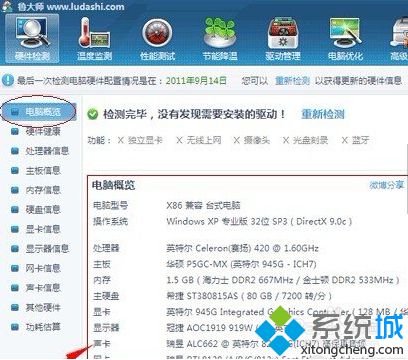
2、驱动检测--安装与备份
当鲁大师检测到电脑硬件有新的驱动时,“驱动安装”栏目将会显示硬件名称、设备类型、驱动大小、已安装的驱动版本、可升级的驱动版本,“驱动备份”可以备份所选的驱动程序;当电脑的驱动出现问题、或者你想将驱动恢复至上一个版本的时候,“驱动恢复”就派上用场了,当然前提是你先前已经备份了该驱动程序,其实这点类似于驱动精灵,升级硬件驱动与备份很有帮助。
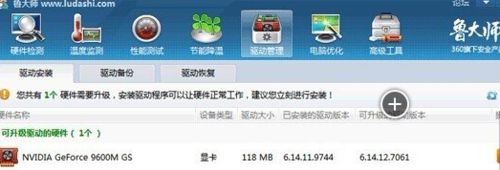
3、鲁大师驱动安装升级与备份功能,电脑硬件温度时时检测
在硬件温度监测内,鲁大师显示计算机各类硬件温度的变化曲线图表。硬件温度监测包含以下内容(视当前系统的传感器而定):CPU温度、显卡温度(GPU温度)、主硬盘温度、主板温度,这样可以让用户了解电脑是否需要加强散热,有时候硬件温度过高容易导致电脑死机或者重启等,当电脑出现此类问题,我们就可以使用鲁大师查看硬件温度是否正常了。
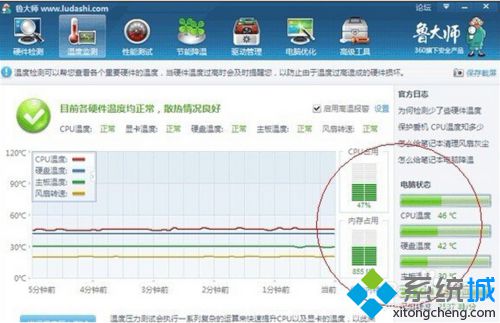
4、鲁大师查看硬件温度
当然鲁大师还有一些其它小功能,比如清理系统垃圾迅速、智能省电,为电脑节约用电等等,其实平时中比较实用的主要是查看电脑配置的时候可以使用硬件检测以及查看硬件温度是否正常等,其他功能如清理垃圾、修复系统漏洞以及安装驱动等等还是360安全卫士或者金山卫士比较专业,驱动安装检测建议使用驱动精灵比较好用。

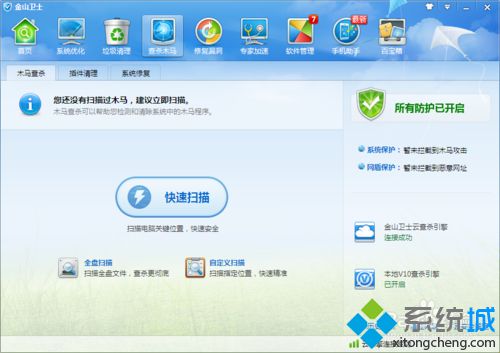
windows10系统下使用鲁大师的方法就为大家介绍到这里了。是不是非常简单呢?如果你也想要体验下该应用的话,不妨尝试下小编的方法。
相关教程:鲁大师怎么删除干净电脑美化大师卸载鲁大师会导致系统win8系统重装大师我告诉你msdn版权声明:以上内容作者已申请原创保护,未经允许不得转载,侵权必究!授权事宜、对本内容有异议或投诉,敬请联系网站管理员,我们将尽快回复您,谢谢合作!










